Оптимизация в Андроид телефонах и планшетах является одной из самых востребованных и важных функций. От ее качества напрямую зависит, как быстро будет работать устройство. С каждой новой версией Android ее оптимизация улучшается, разработчики добавляют новые функции и убирают недостатки, которые тормозят систему.
Сегодня вы узнаете определение оптимизации в Android устройствах, как она работает и что дает.
Что такое оптимизация в телефоне?
Оптимизация в телефоне Android — это комплекс мер, которые помогают добиться наибольшей эффективности в производительности этой операционной системы. Делать ее можно с помощью уже встроенных в ОС средств или с помощью сторонних приложений. Оптимизация приложений — процедура, которая оптимизирует уже установленные приложения на смартфон для работы с измененной/обновленной прошивкой/версией Андроид. Восстанавливает связи между ОС и программным обеспечением, т.е. простыми словами с помощью этой функции приложения становятся рабочими и функционируют без сбоев.
КАК УСКОРИТЬ ТЕЛЕФОН ЗА 1 МИНУТУ # САМЫЙ ПРОСТОЙ СПОСОБ УСКОРИТЬ ANDROID ТЕЛЕФОН
Зачем нужна оптимизация в телефоне?
Новые телефоны обладают очень мощной начинкой в виде процессоров, оперативной памяти и видео-ускорителя. Но, этого не всегда достаточно, чтобы операционная система работала быстро и стабильно, тем более это относится к сторонним приложениям. Также, многие уже «старые устройства», которые были мощными всего несколько лет назад могут заметно подтормаживать с новыми приложениями и даже с самой новой версий Андроид. Поэтому и нужно оптимизировать работу телефона, чтобы он работал быстрее и стабильнее. Делать это рекомендуется хотя бы раз в месяц.
Оптимизация Андроид телефона
Оптимизировать работу смартфона можно с помощью настроек операционной системы Андроид, небольших хитростей или с помощью специальных приложений. В любом случае добиться прироста производительности в 5% — 10% точно можно. В первую очередь посмотрите есть ли такая функция у вас в телефоне, к примеру, на аппаратах от Xiaomi в MIUI можно найти утилиту «Безопасность» и выполнять оптимизацию через нее.
Настройки и хитрости для оптимизации
1. Очистите программы, которые есть в диспетчер задач/фоновых процессах. Это приложения, которые висят в фоне и занимают оперативную память устройства. Нажмите на устройстве внизу среди кнопок на среднюю в виде кружочка и позакрывайте все. На новых смартфонах, где включена функция управления жестами нужно сделать свайп снизу-вверх не отрывая пальца, чтобы открыть эту панель.
2. Очистите кэш память устройства. Такую функцию вы можете найти в лаунчере вашего телефона или в настройках в хранилище/памяти.
3. Удаляйте неиспользуемые приложения. Многие могут сами запускаться и работать в фоне, плюс просто забивать память смартфона. 4. Не ставьте живые обои — они могут заметно подтормаживать работу особенно старых моделей смартфонов. 5. Большое количество виджетов также забивает оперативную память и аппарат замедляется.
6. Чаще делайте чистку системы встроенными средствами или при помощи приложений. 7. Установите ограничение на количество фоновых процессов. Для этого нужно включить режим разработчика Андроид, для этого откройте настройки, перейдите в информацию об аппарате и 7 раз подряд нажмите на номер сборки. Обратите внимание: Как заработать в интернете легко 100-200 рублей с телефона.
Как Ускорить Телефон в 9 раз БЫСТРЕЕ
В расширенных настройках установить новые параметры. Не рекомендую ставить значение ниже 3 приложений, т.к. работать с телефоном станет довольно проблематично. 8. Также в режиме разработчика можно отключить анимацию для окон. Так, анимации не будет проигрываться и будет казаться, что все работает быстрее.
Дополнительно здесь же можно включить принудительную обработку GPU, но это уменьшит время работы от аккумулятора. Также некоторым помогает включение пункта «Отключить аппаратное наложение». 9. Постарайтесь использовать SD карту для хранения фотографий и других файлов. Чем больше будет свободной внутренней памяти — тем лучше.
Конечно это не сильно актуально для смартфонов с большим количеством Гб. 10. Делайте обновление андроид. Часто в новых версиях дорабатываются некоторые функции и устройство начинает работать быстрее.
11. Антивирус может заметно тормозить устройства. Если вы уверены, что не подхватите вирус, то можете его отключить, но делайте это на свой страх и риск. 12. Многим помогает отключение GPS. Дополнительно это помогает немного увеличить работу смартфона. 13.
Попробуйте сторонний лаунчер. Часто они работают быстрее, чем стандартные. 14. Сделайте сброс системы на заводские настройки и обновите систему. Часто помогает реально заметно увеличить быстродействие.
Проверено лично на Xiaomi Redmi 6. Не забудьте сделать перед этим резервные копии данных.
В заключение
Это были основные методы, с помощью которых можно оптимизировать работу своего устройства на базе операционной системы Android. В любом случае с помощью них можно повысить скорость работы на 5-10%. В следующей статье я расскажу, какие приложения помогут вам в оптимизации вашего устройства. Больше интересных статей здесь: Гаджеты. Источник статьи: Оптимизация телефона: ТОП способов и советов.
- 10 самых дорогих телефонов в мире: 2021 году.
- Приятный сюрприз Xiaomi в России: прибыл потенциальный хит продаж Redmi Note 9T
Источник: naukateh.ru
Как оптимизировать Android
Представьте ситуацию. Снизилось быстродействие смартфона. Медленно открываются приложения, тормозят игры. Не спешите приобретать новый смартфон. Рассмотрим, как оптимизировать Android.
Почему так происходит
Уменьшение быстродействия связанно:
- Современные приложения становятся функциональнее. Потребляют для работы больше ресурсов ОС;
- Размеры ОС увеличиваются.
Смартфон устройство, в котором не получится заменить CPU или ОЗУ, как это делается в ПК. Как оптимизировать Андроид? Рассмотрим лучшие способы, позволяющие увеличить быстродействие телефона.
Обновите прошивку
Как часто вы обновляете ОС смартфона? Делайте это регулярно, один раз в полгода. В новых версиях исправляются ошибки, связанные с работой ОС. Для проверки в настройках перейдите: 
Чтобы узнать наличие свежих версий, в этом подменю, перейдите в раздел «Обновление». 
Сброс настроек
Способ поможет узнать причины медленной работы. Если после сброса увеличится быстродействие, значит смартфон был перегружен приложениями. В настройках перейдите: 
Удалятся настройки ОС, программы, контакты, SMS.

Не хотите терять информацию — создайте резервную копию.
Как оптимизировать телефон Андроид создав файл подкачки
Это кэш ОС. Создается программой SWAPit RAM EXPANDER.
Как это работает
Приложение создает место на SD карте или памяти телефона. Это расширение ОЗУ устройства. Обеспечивается стабильная работа ресурсоемких приложений.
Файл подкачки медленнее чем ОЗУ. Чтобы не было проблем с работоспособностью используйте этот способ, только если приложение перестало запускаться.
Как пользоваться
Для работы нужны Root-права (режим, расширяющий функциональность ОС), и BusyBOX (набор утилит для разгона или подключения сторонних модулей ядра). Скачайте приложение. Запустите его, нажмите кнопку «Оптимальное значение». Утилита автоматически определит размер файла подкачки. Нажмите «Активировать», перезагрузите устройство.
Режим разработчика
Способ отключает графические эффекты. Root-права не нужны.
Как включить
В настройках перейдите: 
Появятся уведомления. Это говорит, что действия делаются правильно. Далее появится сообщение что вы стали разработчиком. 
Выполните такие действия:
- Активируйте пункт «Обработка GPU». Графический процессор не будет использовать ресурсы основного;
- Деактивируйте пункт «Аппаратное наложение»;

- Отключите анимацию. Качество отображения иконок может понизиться.

- Уменьшите число фоновых процессов. До трех или меньше. Открытое приложение станет работать быстрее. Остальные закроются. Способ хорошо работает если у вас старый Андроид.

Отключаем автоматическое обновление

По умолчанию, Google Play автоматически обновляет установленные игры и приложения. Поэтому ОС будет работать медленнее. Отключите эту функцию. В Google Play откройте меню (сделайте свайп слева на право). Далее:
Удалите ненужное

Просмотрите установленный софт. Удалите неиспользуемые программы.
Зачем это нужно? Некоторое приложения работают в фоновом режиме, синхронизируются с удаленным сервером. Поэтому тратятся ресурсы системы. После удаления освободится ОЗУ и место на устройстве. Фото и видео перенесите на ПК или сохраните в облаке.
Деактивация фоновой синхронизации

Перейдите «Настройки»-«Передача данных». Отобразятся программы, использующие сеть. Вверху списка самые активные. Отключите их если не используете.
Замените приложения на браузер

Существуют программы, дублирующие содержимое сайтов. Например, приложение для показа новостей, клиенты соцсетей. Они работают в фоновом режиме, потребляют ресурсы системы. Удалите их. В обозревателе добавьте закладки на их сайты.
Используйте если у вас старый Андроид.
Способ может негативно сказаться на удобстве использования, если сайт не адаптирован для просмотра на мобильных устройствах.
 Используем карту памяти
Используем карту памяти
Приобретите высокоскоростную карту microSD. Переместите на нее часть приложений. Это хороший способ если на смартфоне много игр, музыки, графики. Чем больше свободной памяти, тем быстрее ПО выполняет задачи. Ее должно быть не меньше четверти всего объема. 
Выберите приложение, далее: 
Оптимизация старого Андроида рассмотренным способом может не принести результата. У них изначально установлено разработчиками немного ОЗУ. Поможет удаление приложений.
Отключите GPS

Функция определения местоположения влияет на разрядку аккумуляторной батареи и быстродействие. Приложение подключается к спутникам в фоновом режиме. Для отключения перейдите: Настройки»-«Местоположение».
Как оптимизировать свой Андроид отключив неиспользуемые службы

У приложения имеются службы, запускаемые вместе со смартфоном, потребляющие память. Отключите их. В настройках откройте: «Приложения»-«Службы». Остановите ненужные.
Рабочий стол

Живые обои, визуальные эффекты нагружают ОС. Быстродействие уменьшается. Оставьте минимум ярлыков.
Мастер очистки Clean Master
Если рассмотренные способы показались сложными, установите специализированное ПО. Установите лучшее бесплатное приложение Clean Master. Кроме оптимизации позволяет:
- Повысить безопасность. Разработчики добавили встроенную антивирусную онлайн защиту;
- Экономия заряда аккумуляторной батареи;
- Блокировка рекламы;
- Понижение температуры CPU и ОЗУ.

Скачайте приложение по адресу: https://play.google.com/store/apps/details?id=com.mobikeeper.global
Вывод
Оптимизация приложения на Андроид
К основным вариантам, как оптимизировать Андроид относится: загрузка специальных приложений, надстройка системы через меню для разработчиков или использование инструментов, встроенных в оболочку. Ниже о том, зачем нужна оптимизация, как ее настроить и отключить при запуске смартфона.
Что такое оптимизация на Андроид
Под оптимизацией подразумевают:
- контроль расхода аккумулятора;
- удаление мусора, неиспользуемых приложений;
- ускорение системы путем освобождения оперативной памяти.
Лучшие утилиты для оптимизации Андроид
Приложения для оптимизации объединяют в себе менеджер программ, средства для деинсталляции кэша, антивирус и прочие инструменты для ускорения смартфона. Они имеют похожий функционал, но отличаются интерфейсом. Чтобы их установить:
- Запустите «PlayMarket».
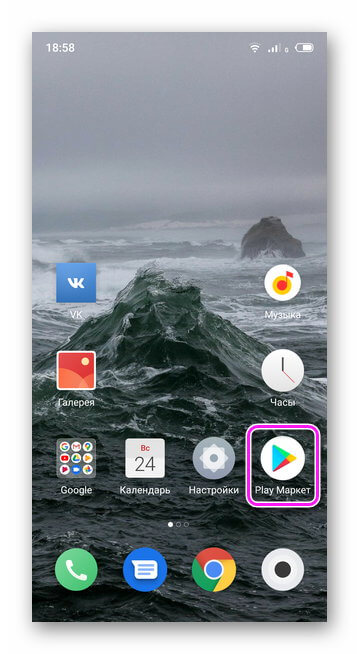
- Введите название в строку поиска.
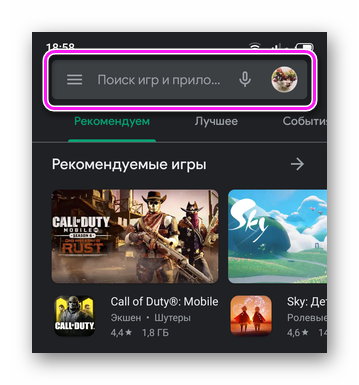
- Выберите софт из окна выдачи.
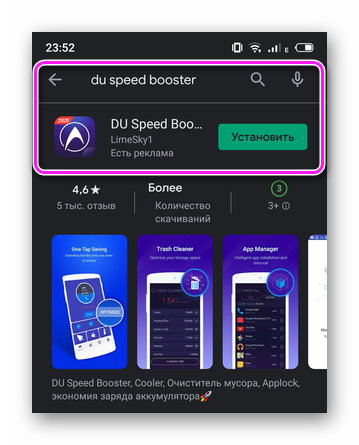
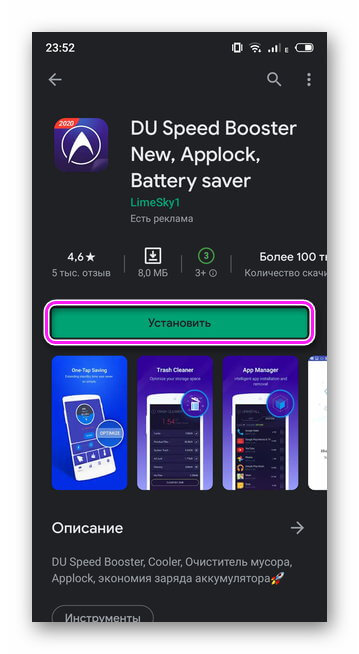
Обратите внимание! Эффективность специального софта не доказана. Зачастую он еще больше загружает систему и тратит заряд аккумулятора.
Safe Security Антивирус
Приложение, рассчитанное на защиту пользователей от взлома личных данных, обзавелось инструментам для «Ускорения телефона» и «Очистки места».
К числу первых относится:
- охлаждение процессора, батареи;
- экономия заряда аккумулятора;
- ускорение игр, работы приложений;
- увеличение скорости Wi-Fi.
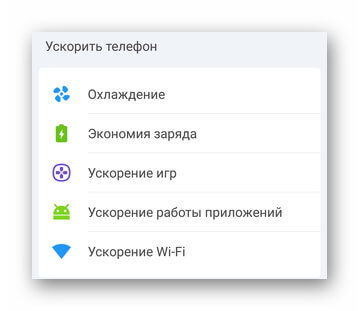
Все эти функции работают по одному принципу — ПО закрывает процессы, запущенные в фоне, снижая нагрузку на оперативную память, процессор, графический чип и АКБ.
Очистка места происходит за счет:
- очистки оперативной памяти;
- удаления софта, ненужных фотографий, файлов.
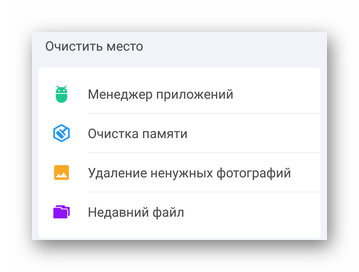
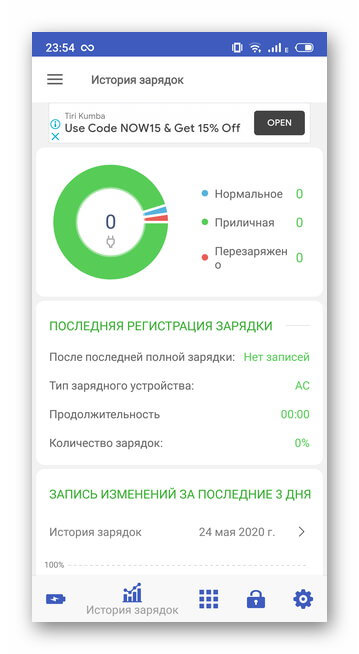
Открывает подробную статистику о количестве зарядок аккумулятора.
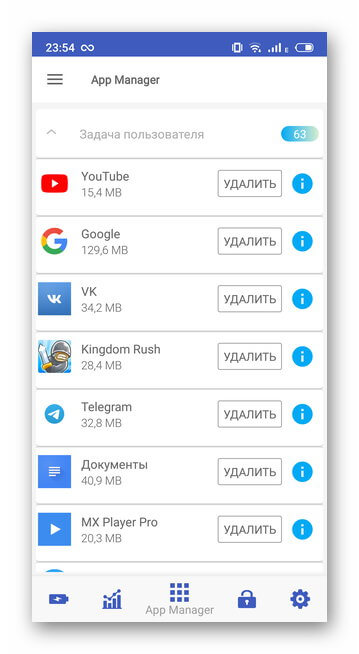
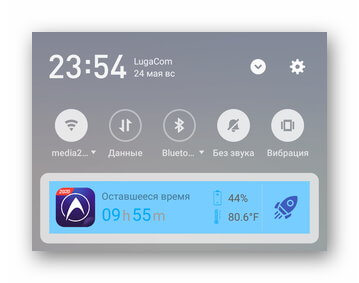
Важно! Speed Booster требует расширенный доступ к файловой системе смартфона.
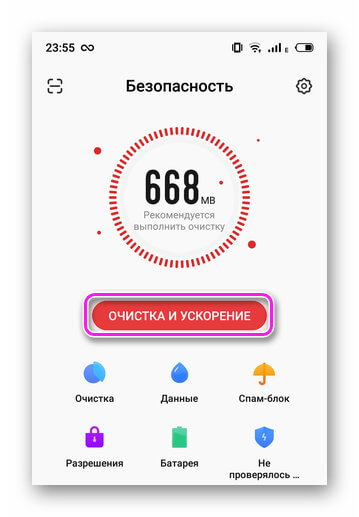
Нажмите «Очистка и ускорение».
Деинсталлируйте софт, который не используете:
- Перейдите в «Настройки».
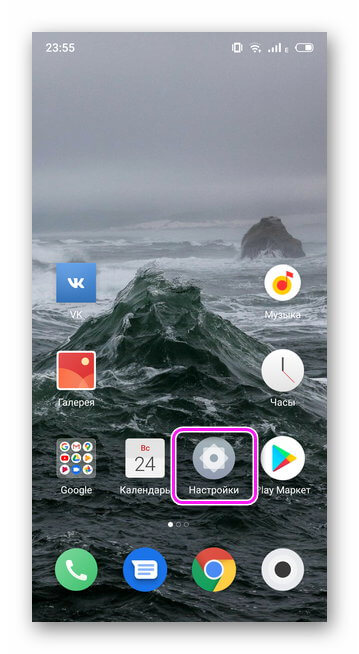
- Выберите «Приложения».
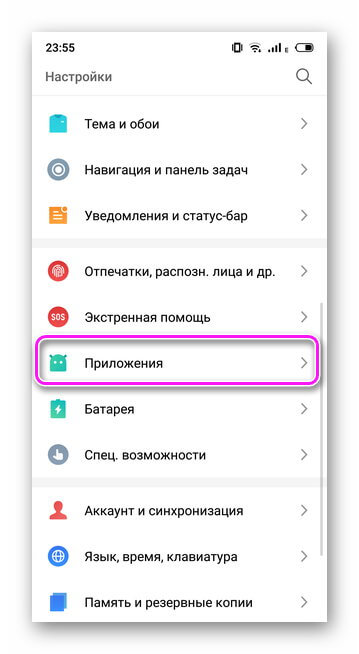
- Откройте «Все приложения».
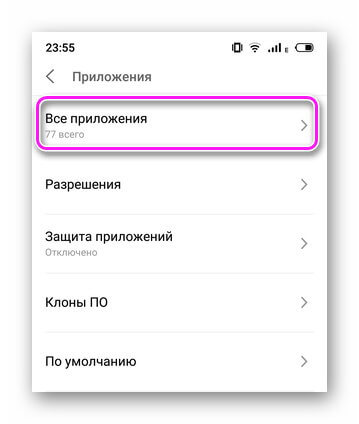
- Найдите и откройте карточку с ПО.
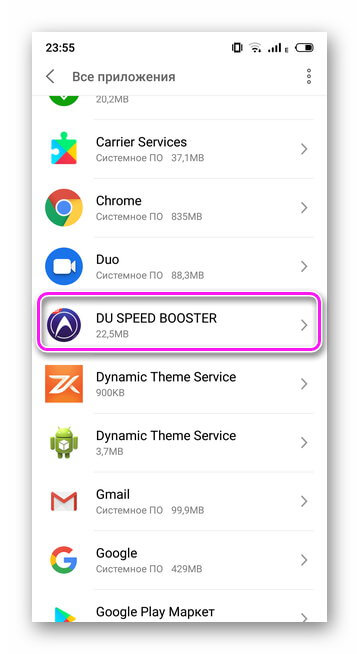
- Тапните по «Удалить».
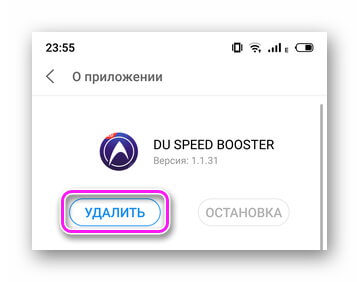
- Зажмите палец на иконке программы.
- Перетяните ее к иконке корзины.
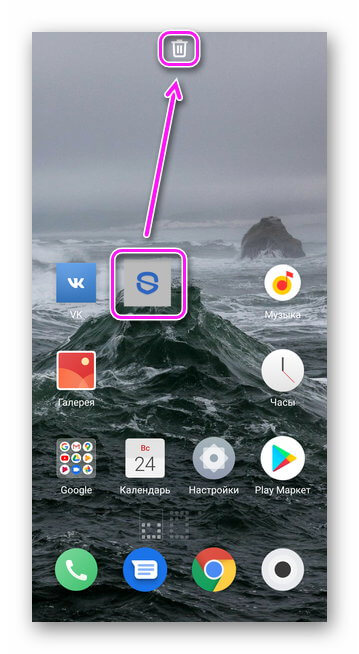
- Жмите «ОК».
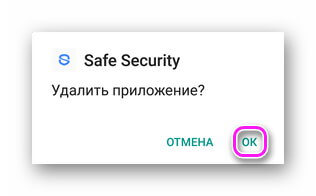
Избавьтесь от файлов в загрузочной папке:
- Запустите «Проводник».
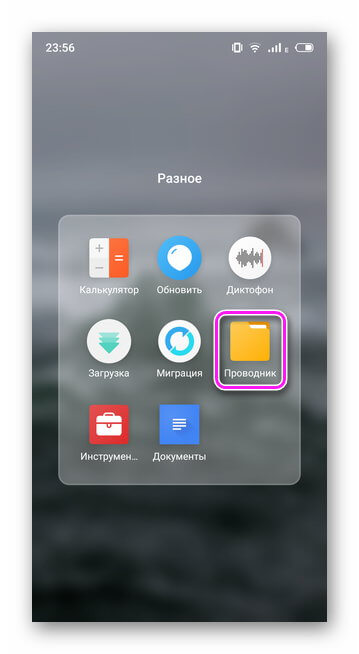
- Откройте папку «Download».
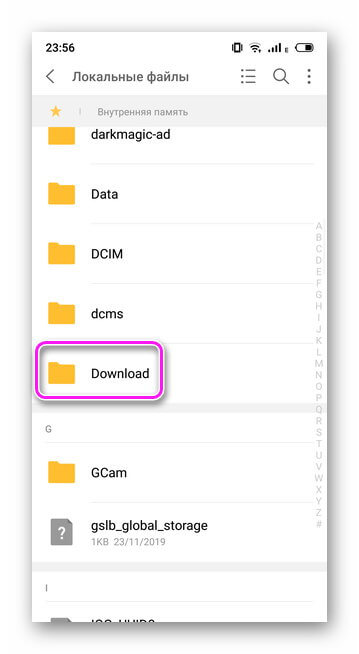
- Зажмите палец на файле и нажмите на «Удалить».
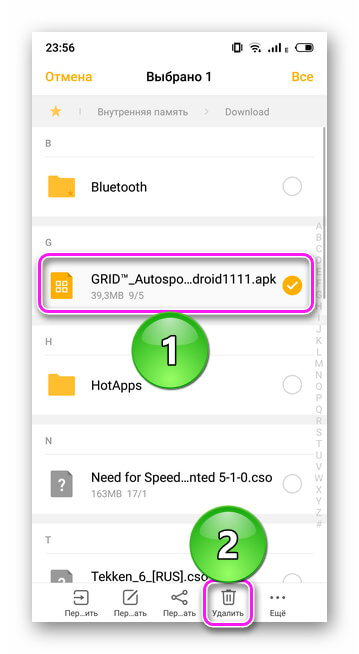
Расход зарядки
Для экономии аккумулятора:
- Проследуйте в «Настройки».
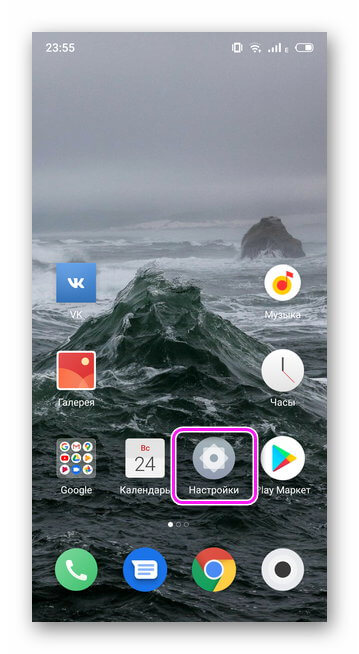
- Перейдите в «Батарея».
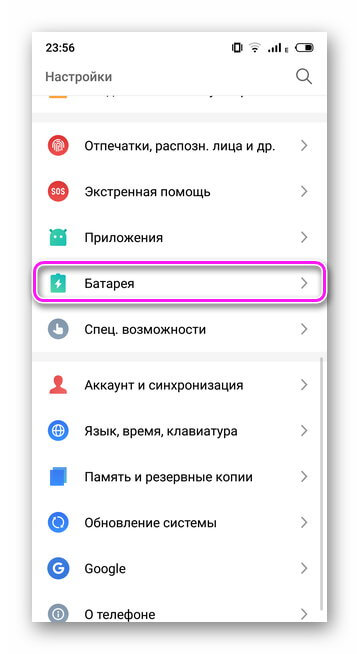
- Откройте «Надстройки».
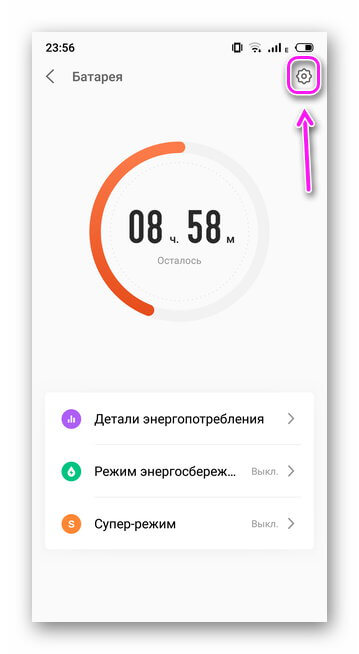
- В «Производительности» установите «Баланс».
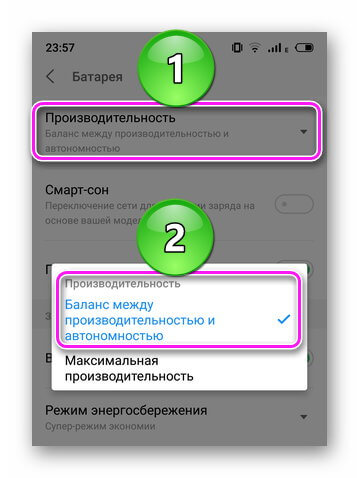
Здесь же можно включить режим энергосбережения, когда смартфон уходит в супер-режим экономии заряда, отключая все фоновые процессы, кроме звонков и приема СМС.
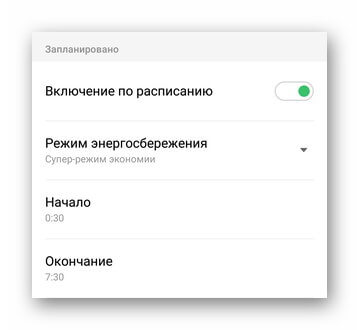
Режим разработчика
В системе Android есть скрытое меню с расширенными настройками системы для разработчиков. Для его активации:
- Откройте «Настройки».
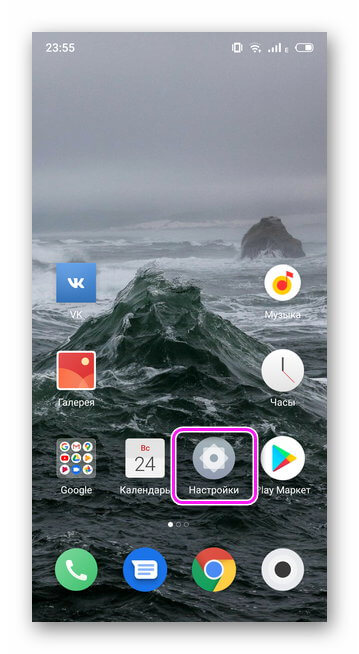
- Выберите «О телефоне».
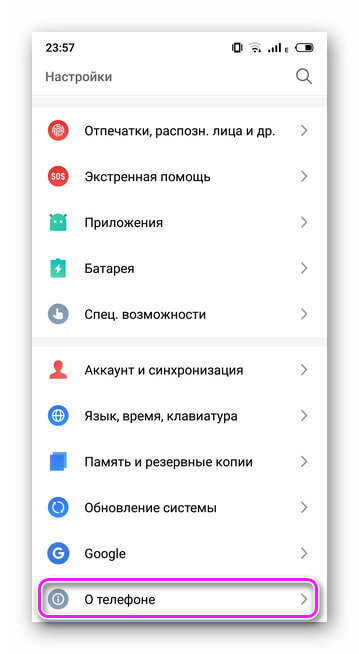
- 7 раз нажмите по «Версия прошивки».
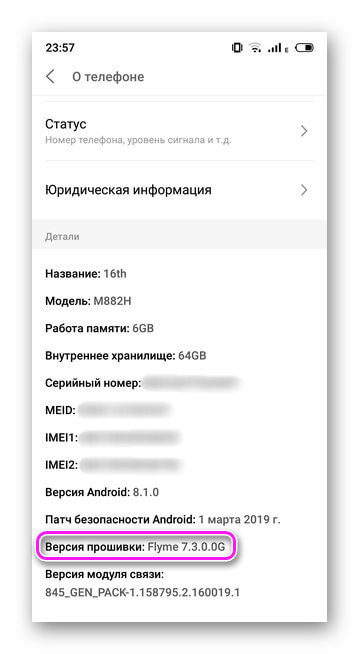
- Вернитесь в начальное меню и проследуйте в «Специальные возможности».
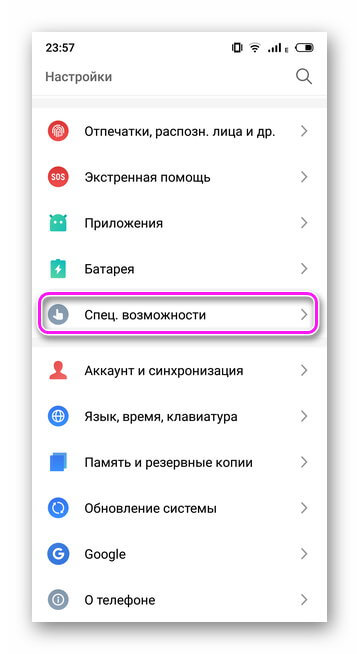
- Перейдите «Для разработчиков».
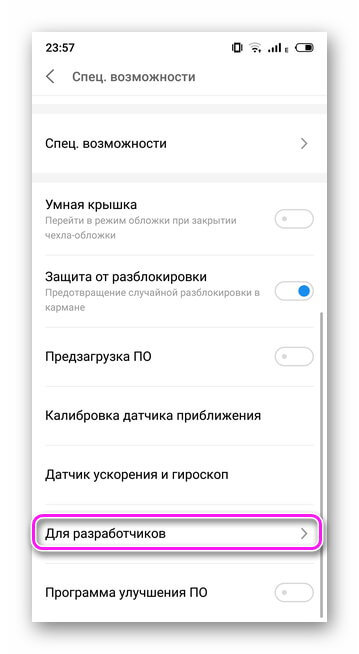
- Установите «Без анимации» для пунктов «Анимация окон/переходов» и «Длительностьанимации». Это уменьшит нагрузку на графический процессор, интерфейс начнет работать быстрее, но менее плавно.
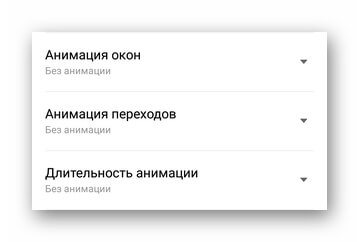
- В категории «Приложения» откройте «Лимит фоновых приложений».
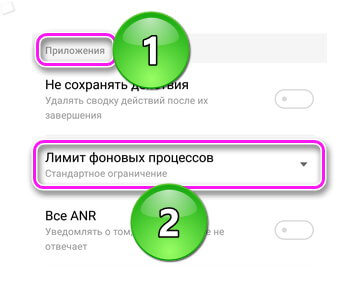
- Установите «Не более 3 процессов» — система будет автоматически закрывать 4 программу, открытую пользователем, что уменьшит нагрузку на оперативную память.
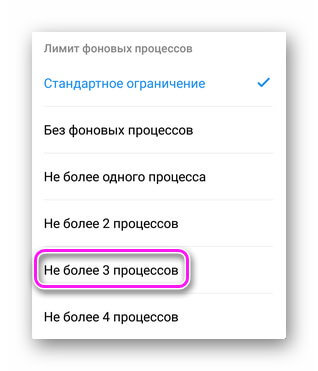
- В этой же категории откройте «Неактивные приложения».
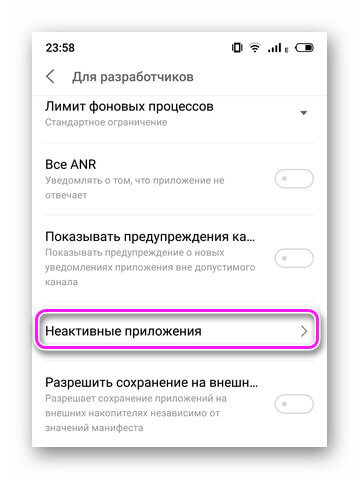
- Тапайте по программам, которые запущены в фоне, но в настоящий момент не нужны пользователю.
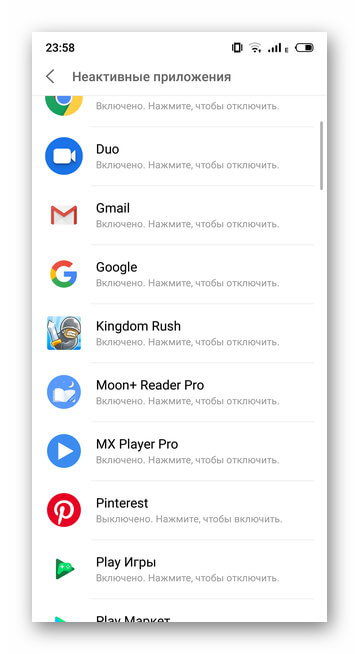
Относительно вопроса: что это, GPU ускорение Андроид? Это функция, которая перекладывает обработку 2D-объектов с ядер центрального процессора на графический ускоритель, повышая производительность и скорость передачи данных. Чтобы ее активировать, в настройках «Для разработчиков» опуститесь до категории «Аппаратное ускорение визуализации» и тапните «GPU-ускорение».
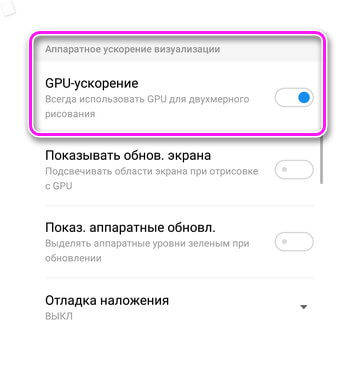
Интересно! Для отключения внесенных изменений, нажмите на переключатель «Включить режим разработчика» в начале одноименного меню.
Как отключить оптимизацию
Здесь пойдет речь о том, как отключить оптимизацию приложений при включении Андроид, которая появляется после каждой перезагрузки смартфона. Причинами этой проблемы являются:
- сбои в работе ПО;
- получение Root-прав;
- обновления прошивки.
Удаление кэша и откат системы
Цикличная оптимизация происходит из-за временных файлов, сохранившихся в системе:
- Выключите смартфон.
- При запуске зажмите кнопку питания и качель громкости вверх (или вниз, зависит от модели).
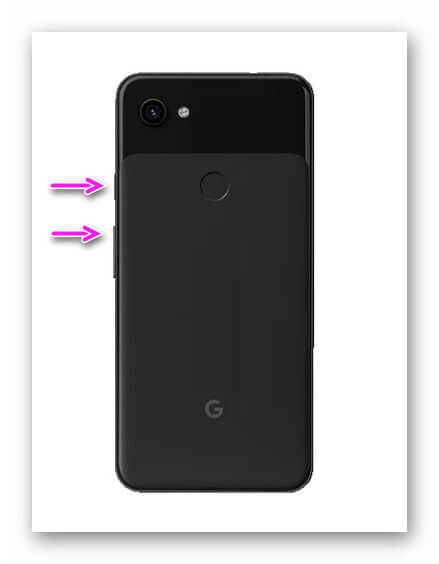
- Появится окно Recovery. Используйте кнопки громкости, чтобы выбрать пункт «Wipe cache partition» и нажмите кнопку питания.
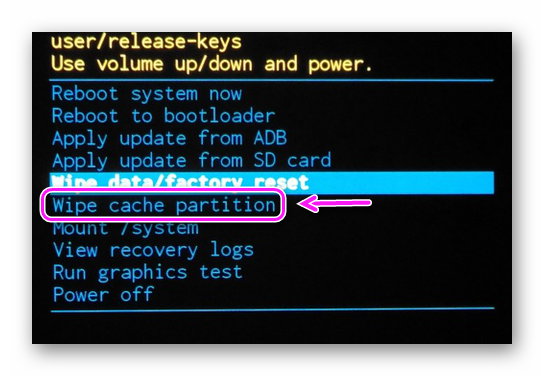
- После завершения процесса очистки, выберите «Reboot system now» для перезагрузки смартфона.
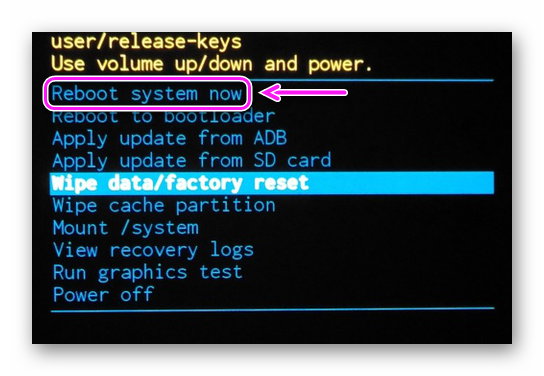
Если это не помогло и телефон не загружается дальше уведомления об оптимизации:
- Откройте Recovery, как описано выше.
- Выберите «Wipe data/factory reset».
Внутренняя память устройства будет очищена, а смартфон вернется к заводскому состоянию.
Когда операционная система загружается после уведомления об оптимизации, то откат девайса выполняют так:
- Зайдите в «Настройки».
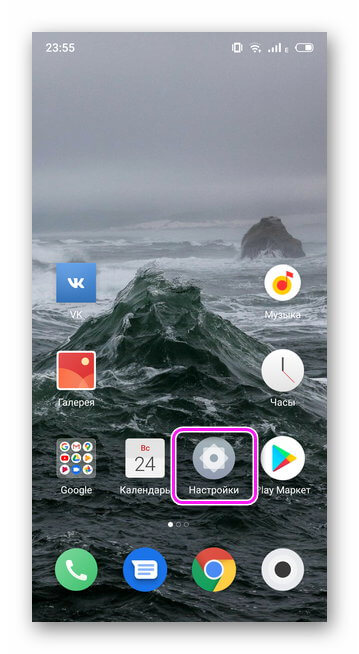
- Перейдите в «Память и резервное копирование».
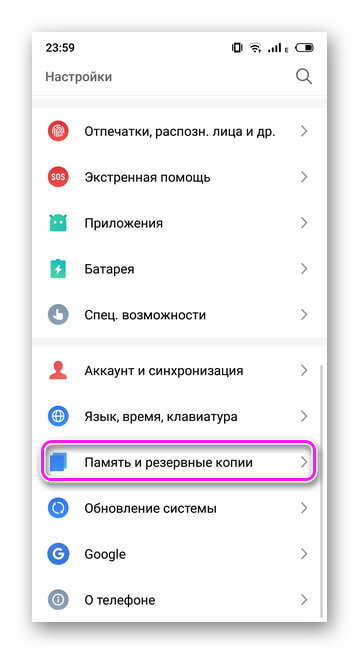
- Выберите «Сброс к заводским настройкам».
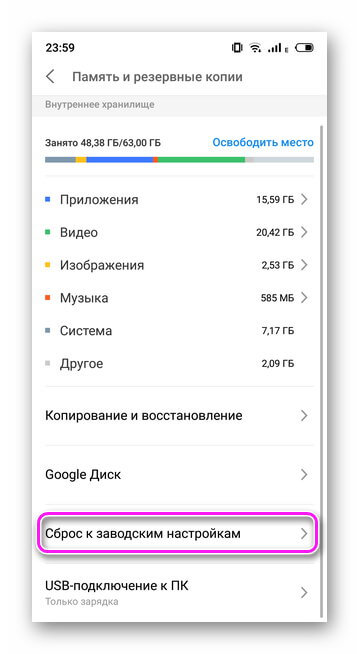
- Отметьте соответствующий пункт и жмите «Восстановить».
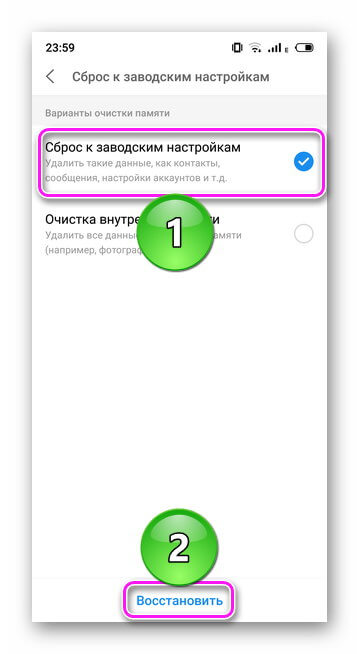
Важно! Перед запуском отката, перенести важные файлы из внутренней памяти на карту или компьютер.
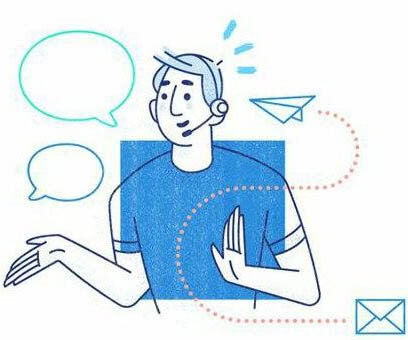
Советы от Appsetter
Сергей Семичёв Автор сайта Задать вопрос В целях оптимизации смартфона на базе Android советуем:
- Пользоваться встроенными инструментами для очистки кэша.
- Удалять неиспользуемые приложения, не забивать внутреннюю память.
- Отключать беспроводную передачу данных, когда она не используется.
- Использовать темные темы и обои для смартфонов с OLED и AMOLED-матрицами.
- Отключить функцию Always on Display, если нет возможности поставить устройство на подзарядку на протяжении дня.
Оптимизации телефона помогает ускорить его работу, избавиться от бесполезных файлов и сэкономить заряд батареи.
Источник: rocksmith.ru